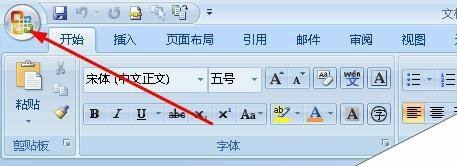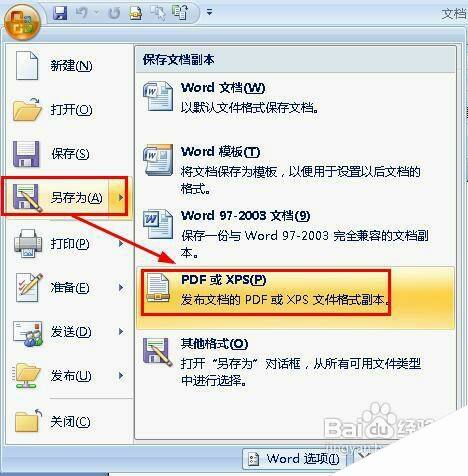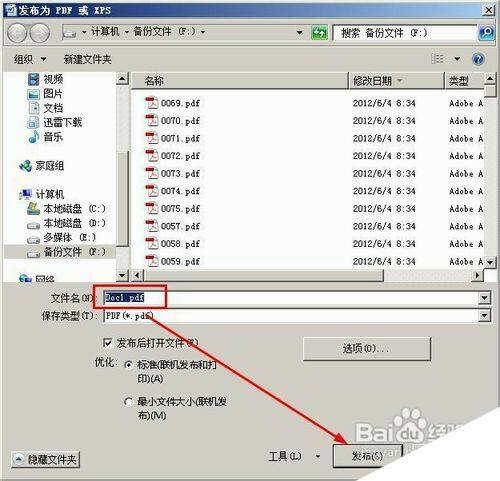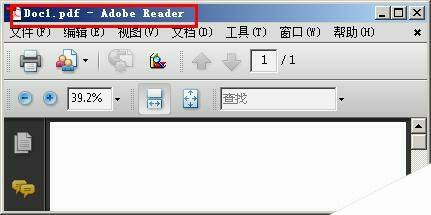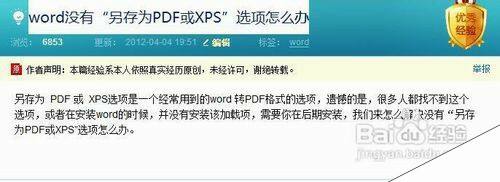怎么把word转成pdf word转换pdf两种方法介绍
办公教程导读
收集整理了【怎么把word转成pdf word转换pdf两种方法介绍】办公软件教程,小编现在分享给大家,供广大互联网技能从业者学习和参考。文章包含744字,纯文字阅读大概需要2分钟。
办公教程内容图文
2、在打开的列表中选择:另存为–PDF 。有的人在另存为的次级列表中没有pdf选项,怎么办,下面的第五步告诉你怎么办。
3、弹出了另存诶对话框,选择好文件存放的位置,然后设置文件名,记得文件名的后缀是pdf,然后点击发布即可。
4、等待一分钟以后,你会看到自动打开一个pdf文件,这就是你转化而成的。
5、假如你的word没有另存为pdf插件,你需要手动安装(许多word07是没有的,不仅仅你自己没有奥)。去百度经验里搜索:word没有“另存为PDF或XPS”选项怎么办 。根据这个教程你会找到解决方法。记得投票支持作者呀
END
方法二:使用工具转换
去【百度应用】搜索【word转pdf】,你会看到一个百度应用如图所示
点击浏览按钮,打开一个选择文件的对话框
在这里选择你要转换格式的word文档,如图所示,点击它,然后选择【打开】
跳转到百度应用,点击【生成pdf文件】,就开始了各式的转换,等待几分钟
当你看到这个页面的时候,说明你的文档已经转换完成,下面就是要下载你的文档了,点击【下载文件】
打开了下载对话,在这里选择文件保存的位置,保存的文件名,然后点击下载即可。
办公教程总结
以上是为您收集整理的【怎么把word转成pdf word转换pdf两种方法介绍】办公软件教程的全部内容,希望文章能够帮你了解办公软件教程怎么把word转成pdf word转换pdf两种方法介绍。
如果觉得办公软件教程内容还不错,欢迎将网站推荐给好友。